¿Utiliza Markup para editar sus fotos y capturas de pantalla en su iPhone? Entonces necesitas conocer este truco secreto.
Tengo demasiadas fotos y capturas de pantalla guardadas en mi iPhone : casi 60,000 imágenes están en el rollo de mi cámara mientras escribo esto.
Y me gusta recurrir a muchos de ellos, especialmente capturas de pantalla de tweets divertidos, mensajes de texto importantes o extractos interesantes de un artículo en línea, para resaltar ciertas partes antes de compartirlas con amigos y familiares.
Desafortunadamente, es difícil dibujar bien con el dedo en una pantalla de teléfono bastante pequeña, por lo que mis líneas, círculos y cuadrados suelen ser bastante malos, pero bueno, ¿qué puedes hacer?
Bueno, resulta que hay algo que puedes hacer, porque hay una función oculta de iOS integrada en el editor de fotos Markup que te permite transformar tus malos dibujos en formas perfectas.
Y ha existido desde al menos iOS 15.
Cómo convertir los garabatos de tus dedos en formas perfectas en iOS 16
Para acceder a esta función de edición oculta, puede tomar una captura de pantalla o acceder a una existente en el carrete de la cámara.
Si toma una captura de pantalla, toque la pequeña vista previa en la parte inferior izquierda. Esta es la forma más fácil de dibujar en tu captura de pantalla. También puede ingresar a la aplicación Fotos, tocar la captura de pantalla en la que desea dibujar, presionar Editar en la esquina superior derecha y luego tocar el ícono Marcar (bolígrafo en un círculo). Y obviamente, también puedes hacer esto con fotos regulares.
A continuación, elija una opción de dibujo de la parte inferior de la pantalla: pluma, resaltador o lápiz.
Y finalmente, dibuja lo que quieras, ya sea una línea, una flecha o un círculo. Sin embargo, no levantes el dedo después de terminar de dibujar; en su lugar, mantén el dedo presionado durante unos segundos y cualquier forma que hayas dibujado será reemplazada por una versión perfecta.
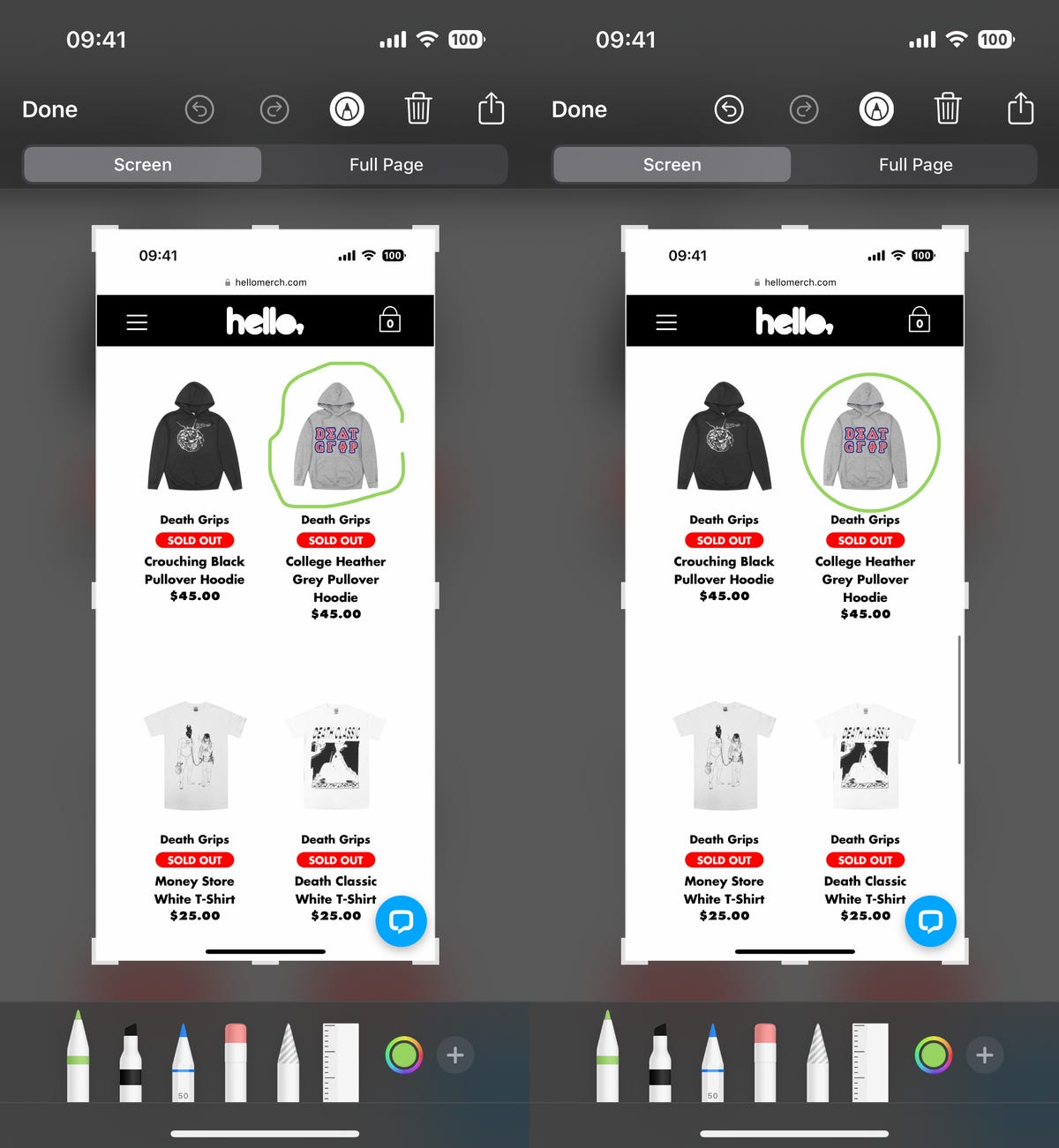
Por ejemplo, si dibuja un círculo pobre y mantiene presionado el dedo cuando haya terminado, su círculo malo será reemplazado por un círculo perfectamente dibujado. Si dibuja una línea torcida, será reemplazada por una línea perfectamente recta. Esta característica funciona con varias formas, que incluyen:
- Círculos
- Líneas
- Cuadriláteros (cuadrados, rectángulos, etc.)
- pentágonos
- Hexágonos
- flechas
- Estrellas
- nubes
Una vez que haya terminado de crear sus formas perfectas, presione Listo para guardarlas en su captura de pantalla. ¡Y eso es!
